Adobe cc Animateというソフトをご存知ですか?
PhotoshopやAfter Effectsなどの知名度の高いAdobeCCと比較すると、知名度も低く使ったことがない人が多く、何ができるソフトか知らない人も多いと思います。
でもこのソフト、超便利なんですよ。

Animateが便利すぎて今までPhotoshopでGIF動画作ってたのがバカらしくなった
Animateがアニメーション作成にどれだけ便利なのか解説します。
Adobe cc Animateとは?

Animateとはアニメーション作成に特化したAdobe CCソフトウェアの事。
- Illustrator等で作ったキャラクターを自由自在に動かす
- 図を動かして視覚的にわかりやすくする
- キャラクターを自由に動かす(ゲーム)
このようなアニメーションが簡単に作れます。
Animateが使われるシチュエーション
Animateが役立つシチュエーションは多岐にわたります。
- YouTube動画
- Webサイト
- アニメ広告
- TV番組
- ゲーム
- アプリ
この他にも多くの現場で利用されています。
5Gが普及すれば動画広告が増えていくことは確実。
Premiere ProやAfter Effectsを使った実写動画だけでなく、アニメーション動画の需要も大きく伸びることが予想されます。
初心者でも簡単にアニメーション制作ができる
Animateを使えば初心者でも簡単にアニメーション動画が制作できます。
上記の動画を見ればAnimateがどんなものか理解できますね。
このようにIllustratorなどで作成した素材やキャラクターを直感的に動かすだけでアニメーション化できちゃいます。
Adobe Animateの料金と付属プラン
Adobe Animateは「Animate 単体プラン」と「全部入りのコンプリートプラン」に付属しています。
料金は次のとおりです。
| Animate付属プラン | 月払い | 年間一括払い |
|---|---|---|
| 単体プラン(月々プラン) | 4,980円 | 無し |
| 単体プラン(年間プラン) | 2,890円 | 34,680円 |
| コンプリートプラン(月々プラン) | 4,980円 | 無し |
| コンプリートプラン(年間プラン) | 7,780円 | 86,880円 |
月々プランはいつでも解約が可能で、それ以外のプランは1年毎の更新になります。ただし月々プランは割高です。
コンプリートプランであればAnimate以外のAdobe CC全種が使用可能です。
アカデミックプランもおすすめ

社会人であってもアカデミック版を購入することができます。
Adobe公認スクールのAdobe CC付きプランの特徴は以下の通りです。
- ソフト単体プランは購入できない
- 支払いプランは年間一括払いのみ
- 法人契約・業務利用不可
- オンライン講座が付属する
仕事としてではなく学習目的の購入であれば絶対にこちらがおすすめです。

Animateでできること
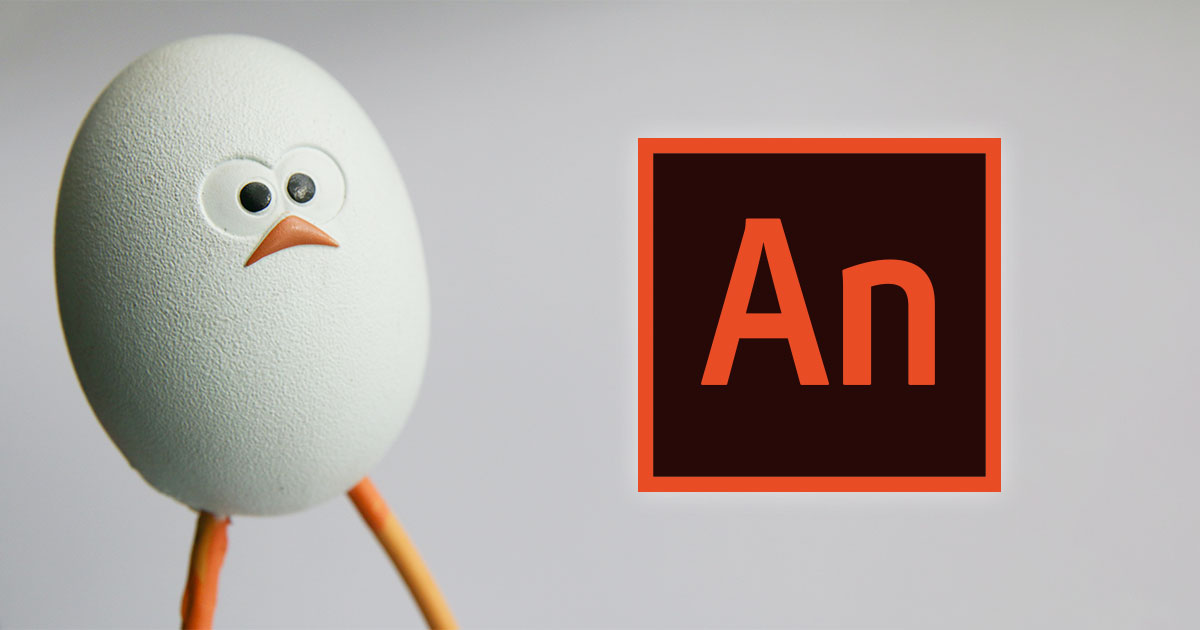
Animate単体でもアニメを作成することは可能ですが、Adobe ccと連携させることにより最強になります。
Animateの最大のメリット『連携』と『便利機能』について解説します。
Animateの最大のメリットはAdobe CCとの連携
他のアニメーションソフトを使わずにAnimateを使う理由はAdobe CCとの連携が優秀だから。
全ソフトウェアと連携可能なんですが、特に便利なのが下記の3つのソフトとの連携。
これらのソフトとの連携がめっちゃ便利なの。
順番に動画付きで解説します。
PhotoshopやIllustratorとの連携
IllustratorやPhotoshopのレイヤーを引き継いでパーツごとにヌルヌル動かすことが出来るっていうのが最高。
上記の動画は前半イラストレーター、後半フォトショップでの連携例が紹介されています。
このようにパーツ単位でレイヤー分けしておけばAnimationで自由自在に動かせるようになります。
Auditionとの連携で音声に合わせて口を動かす
Adobe cc Auditionという音声ソフトと連携することで『音声に合わせて口を動かす』というアニメーションを自動生成することができます。
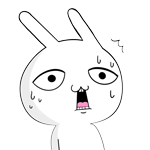
音声ファイルから自動でアニメーション作成ってすごくね?
YouTubeにキャラクターをのせてる人とかはすごく便利ですよね、これ。
様々なプラットフォームに配信可能
Animateは多くのプラットフォームに配信可能なため、Animateで作った作品を多くのメディアに使い回すことが可能になります。
- GIF
- SVG
- WebGL
- HTML5 Canvas
- Flash/Adobe AIR
- その他様々なカスタムプラットフォーム
『Webサイトにしか使えない…』という事がないのでどのようなシチュエーションにも対応可能になっています。
Animateで作成したアニメーションムービーやゲームをあらゆるプラットフォームで使用することができます。
プロジェクト内にコードを埋め込み可能
Animateはプロジェクト内に直接コードを埋め込むことが可能です。
これによりWebサイト側にコーディングせずとも新規アクションを追加できますよ。
アクション用のプログラムはテンプレートも豊富なので『ボタンを押したら動く』という基本的なものはプログラミングが出来ない人でも簡単に実装可能。
AnimateとCharacter Animatorの違い
名前も機能も似ているのでわかりにくいですが「Adobe Character Animator」というソフトもあります。
Character Animatorはカメラとマイクに合わせてキャラクターを動かすキャラクターアニメーションに特化したソフトです。
演者の動きに合わせてキャラクターが表情を変えたり体を動かしたりするのでVtuberなどに適しています。

AnimateとAfter Effects・Premiere Proの違い
Animate、After Effects、Premiere Proは同じ動画編集ソフトですが役割が大きく異なります。
基本的な使い分けは一般的な動画編集はPremiere Pro、映像の加工や合成はAfter Effects、アニメーションを新規に作成する場合はAnimateという使い分け。
AnimateとAfter Effectsの特徴、他のソフトでできないことは下記の通り。
- Premiere Pro:万能な動画編集ソフトで基本的な動画編集は全部可能
- After Effects:高度なフィルター、ビデオトラッキング、エフェクトなど高度な映像編集
- Animate:2Dアニメーションに特化、プロジェクト内にコードを埋め込める、ソフトが軽量でシンプル
After Effectsは何でもできると言っても過言じゃないほど多機能なソフトですが、ソフト内でイラストを描くといったドロー系の機能は弱く、Animateの方が圧倒的に効率よく作業が行えます。
私はアニメや図解はAnimateで作成、それ以外はPremiere ProまたはAfter Effectsを使用すると言った使い方をしています。
Adobeの動画編集ソフトの違いについてさらに詳しく知りたい場合は下記の記事もあわせてご覧ください。

AnimateとFlashの違い
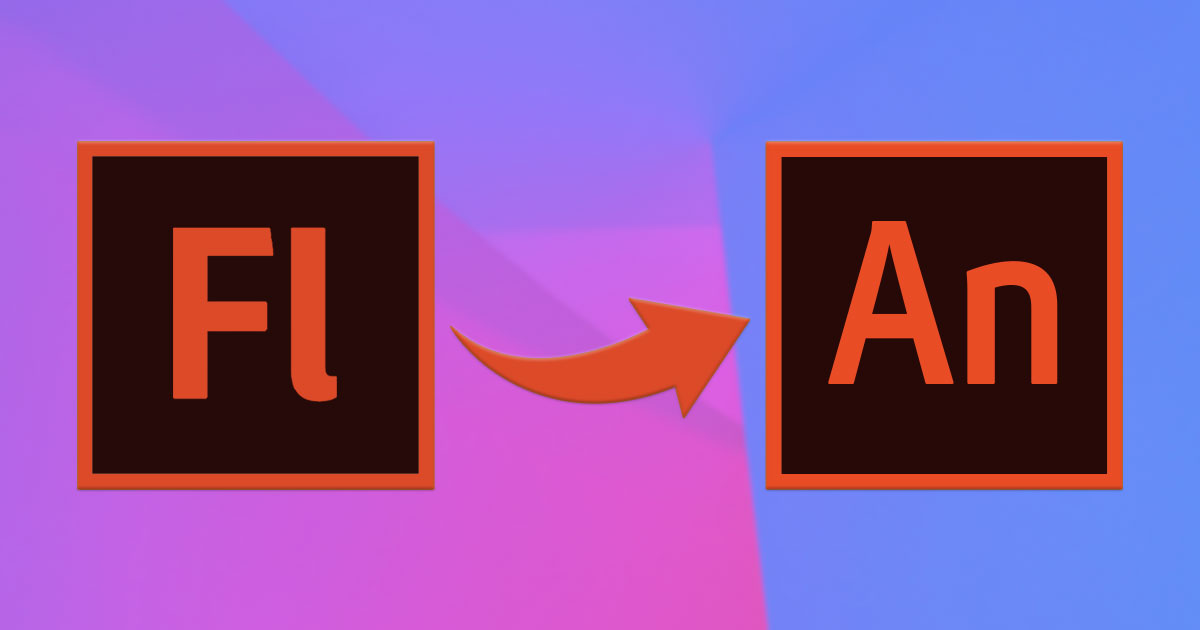
Adobe Flash Professionalの後継ソフトがAnimateとなっています。
Flashの枠にとらわれないアニメーション作成ソフトとなり、汎用性が大幅に向上しています。
今は使われなくなったFlash
以前AdobeではFlashというswf形式のデータを多く利用していましたが、AppleがiOSでFlashをサポートしなかったため完全に廃れました。
Adobeのアニメーション作成ソフトはFlashというイメージがありますが、AnimateはFlash作成ソフトというわけではありません。
書き出しも豊富になり、Flash形式(SWF)だけでなくGIFやmp4といった主要フォーマットでの書き出しが可能になっています。
AnimateではGIFもビデオも書き出し可能
Animateでできる書き出し
- ベクター形式(SVG/SWF)
- ビットマップ形式(GIF/JPEG/PNG)
- ビデオ形式(Adobe Media Encoder)
Webで表示するにはGIFアニメーションが一般的ですが、動画などに使用する場合はいくら拡大しても荒れることのない『ベクター形式』で作成するのが一般的。
- Illustratorからベクター素材を取り込む
- Animateでアニメーション化する
- 最適な形式で書き出す
Photoshopでビットマップ形式をレイヤー単位で取り込んでアニメーション化することも可能ですが、Illustratorのベクター形式を利用するのが最も使いやすいパターンになります。
Web用で利用する場合は形式は気にしなくてOK
作成したアニメーションをAdobe Media Encoderを使ってPremiere ProやAfter Effectsで利用することも可能。
Flashから万能アニメーションソフトAnimateへ
環境依存の強かったFlashからあらゆるプラットフォームに対応可能になったことで利用価値が大幅に向上しました。
アニメーション作成の手間も大幅に軽減され非の打ち所が無くなりましたね。
Adobe ccとの連携がとても便利なのでAdobeユーザーは是非使ってみてください。
Adobe cc Animationまとめ
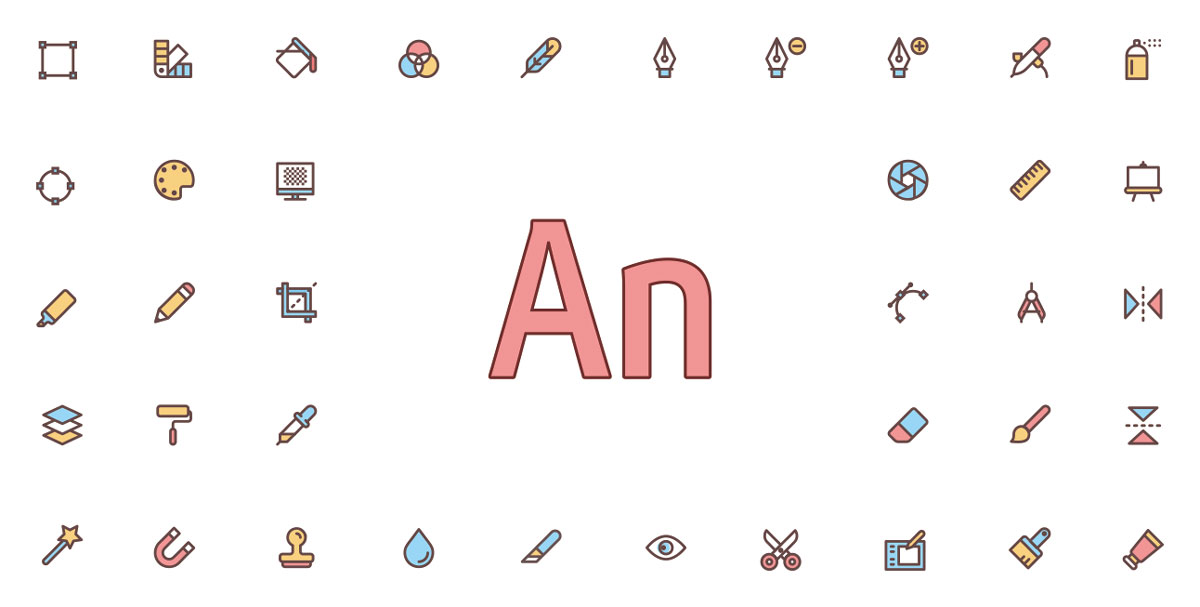
最後にAnimateについて特徴をまとめます。
- Adobe ccとの連携が超便利
- 初心者でも簡単にアニメーションが作成可能
- Animateで作成できるアニメーションは汎用性が高い
PhotoshopでもGIFアニメなどは作成可能でしたが、かなりの手間がかかります。
Animateを使ってアニメーションを作成すれば作業時間が1/10以下になりますよ。
Animateの料金は?
Animateの料金は以下の通り。
| Animate付属プラン | 月払い | 年間一括払い |
|---|---|---|
| Animate単体プラン(月々プラン) | 4,980円 | 無し |
| Animate単体プラン(年間プラン) | 2,890円 | 34,680円 |
| コンプリートプラン(月々プラン) | 4,980円 | 無し |
| コンプリートプラン(年間プラン) | 7,780円 | 86,880円 |
結構高いですがAdobe Creative Cloudコンプリートプランなら追加料金などはかからずに使用可能です。
Amazonや楽天といったECサイトで購入することは出来ず買い切り版もありません。Adobe公式のみ。
\単品購入はこちら/
コンプリートプランだと格安でAnimateが使える
AnimateはAdobe ccと連携してこそ真価を発揮します。
特によく利用するソフトは下記の5つ。
- Illustrator
- Photoshop
- Audition
- Premiere Pro
- After Effects
結局どのような作業を行うにしても他のソフトが欲しくなること必至なのですべてのAdobeCCソフトが利用できるコンプリートプランを選んでおくのが一番後悔がないかなっていう感じ。
追加400円ほどでAdobe ccが全ソフト使えるようになるのでこちらを利用するとお得です。


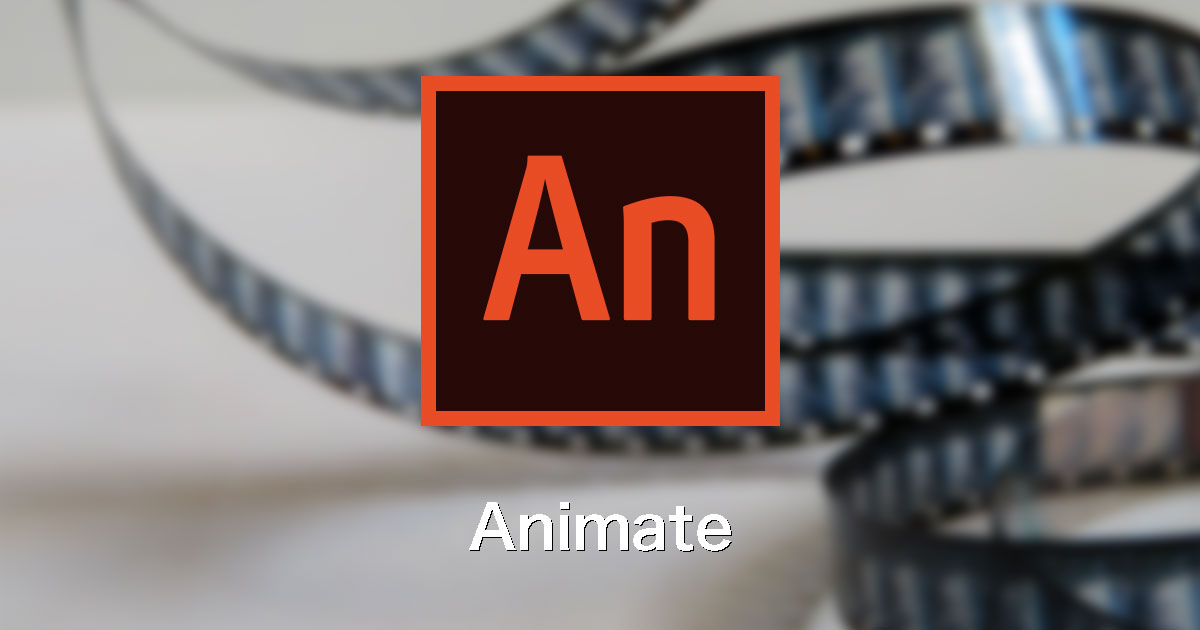
コメント